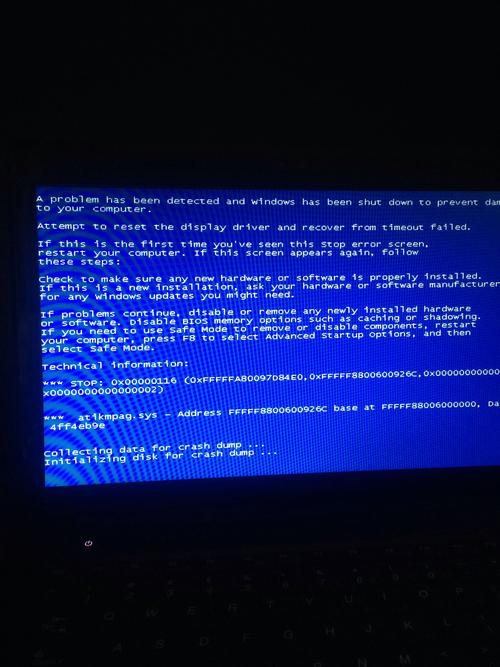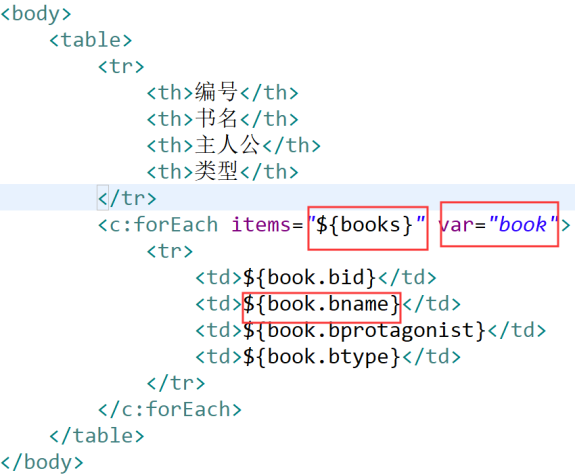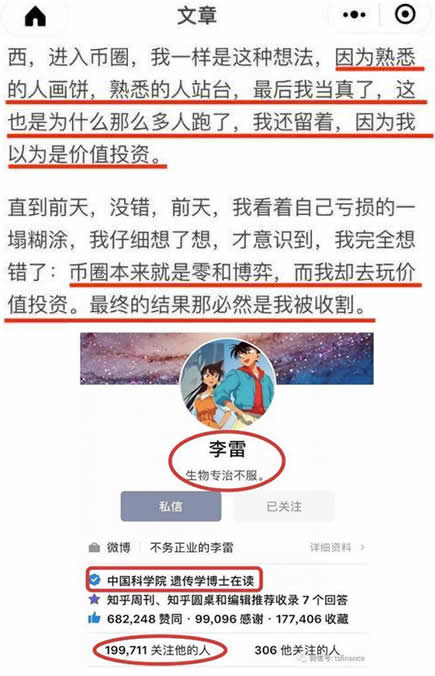正确添加解析主机记录需登录域名管理平台,选择对应域名进行解析设置,添加A记录或CNAME记录,指向目标服务器IP地址或别名。
在互联网的世界中,域名是您网站的门牌号,而解析主机记录(也称为DNS记录)则是指引用户通过这个门牌号找到您网站存储位置的关键,正确添加解析主机记录能确保您的域名顺利指向目标服务器,让用户能够顺畅地访问您的网站或应用,以下是如何正确添加解析主机记录实现域名指向的详细步骤和要点。
理解域名解析

在开始配置之前,我们需要了解域名解析的基本概念,当用户在浏览器中输入一个网址时,实际上需要将这个人类可读的域名转换为机器可以理解的IP地址,这一过程由DNS服务器完成,它通过查找对应的解析主机记录来定位到网站的服务器。
获取必要的信息
在添加任何解析记录之前,您需要准备好以下信息:
1、域名注册和管理权限:您必须是该域名的管理员或拥有相关权限。
2、目标服务器的IP地址:假如您要将域名指向某个特定的服务器,您需要知道那台服务器的IP地址。
3、主机记录类型:例如A记录、CNAME记录、MX记录等,它们各自用于不同类型的域名解析。
添加A记录
A记录用于将域名直接指向一个IP地址,要添加A记录,请按照以下步骤操作:
1、登录到您的域名注册商或DNS管理面板。
2、寻找“域名解析”、“DNS管理”或类似的选项。
3、选择添加新记录或相似的选项。
4、从记录类型中选择“A”。
5、在主机字段中输入您希望指向的子域名(通常为“@”代表根域名,“www”为子域名)。

6、在指向字段中输入目标服务器的IP地址。
7、设置TTL值(缓存时间),这决定了DNS记录被缓存的时间长度。
8、保存并等待生效。
添加CNAME记录
CNAME记录用于将域名指向另一个域名,常用于别名或重定向服务,CNAME记录的配置与A记录类似,但在“指向”字段中您需要输入另一个域名而不是IP地址。
添加MX记录
MX记录用于指定处理您域名邮件交换的服务器,这对于建立邮箱服务至关重要,添加MX记录时,您不需要指定IP地址,而是指定邮件服务器的域名。
确保配置正确
完成以上步骤后,请仔细检查您的配置是否正确,错误的配置可能导致域名无法正确解析,从而影响网站的可访问性。
验证解析结果
1、使用命令行工具如nslookup或dig来查询DNS记录。
2、利用在线DNS检查工具验证解析情况。
3、清除本地DNS缓存,以确保从权威DNS服务器获取最新记录。

4、在不同网络环境下测试域名解析是否正常。
相关问题与解答
Q1: 修改DNS记录后,为什么有些地方可以立即看到变化,而有些地方不行?
A1: 这是因为各地的DNS服务器缓存了之前的解析结果,一旦DNS记录被更新,可能需要一段时间才能全球范围内同步更新,这个时间取决于TTL设置和各DNS服务器的缓存策略。
Q2: 我是否可以同时添加多个A记录指向不同的IP地址?
A2: 理论上可以这样做,但通常不推荐,因为这样会导致负载分配不一致,可能会使得一些用户访问到不正确的服务器,正确的做法是使用负载均衡技术或CDN服务。
Q3: 如果我想让我的域名指向一个现有的网站,我应该选择A记录还是CNAME记录?
A3: 假如您想指向的是一个完整的域名,比如将您的域名作为另一个网站的别名使用,那么应该选择CNAME记录,如果您有独立的IP地址并且想要直接指向该IP,那么选择A记录。
Q4: 我的域名解析设置完成后,为何仍然无法访问我的网站?
A4: 首先确认DNS记录已正确添加且已生效,然后检查您的网站服务器是否已正确配置并运行,如果问题依然存在,可能是由于本地DNS缓存未更新,尝试更换网络环境或稍作等待再进行访问,如果问题持续存在,建议联系您的域名注册商或服务器提供商寻求帮助。